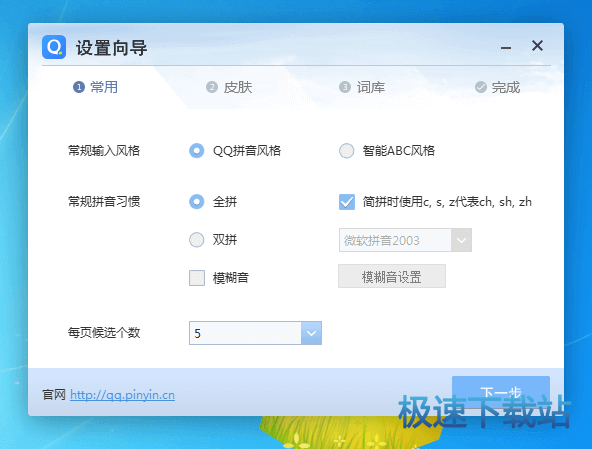怎么在qq拼音输入法中设置自定义短语?
时间:2017-09-21 16:55:31 作者:琪琪 浏览量:23

不知道亲们有木有跟小编一样遇到同种情况,在qq拼音输入法中常常要输入一个短语,但是那个短语在qq拼音输入法中又不是固有的,每次都需要一个字一个字打出这个短语。今天为了大家的可以提高效率,小编分享下如何在qq拼音输入法中设置自定义短语,想了解的亲们就赶紧来看下吧。
一、我们右键点击输入法,然后依次选择“拼音工具”、“造词”。
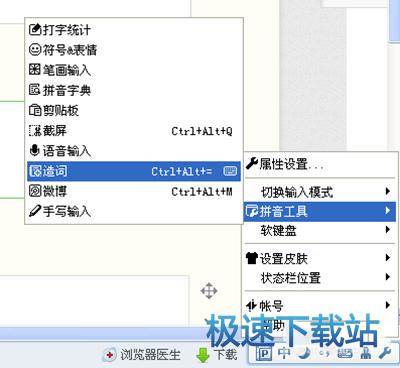
二、打开造词界面,我们点击“自定义短语”这一项。
1、在“缩写”下面的方框输入“w”(因为‘我在写百度经验’这个短语开头字母是‘w’,大家也可以定义为别的字母)。
2、中间的那排数字是该短语在候选词列表中的位置,
3、在“自定义短语”下面的方框里输入我们要添加的短语“我在写百度经验”。
4、完成后点击“保存”即可。
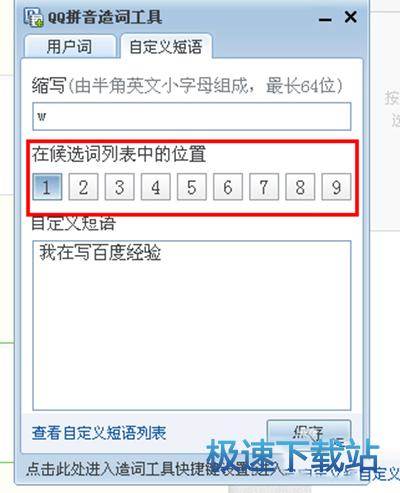
三、然后我们打开输入法,输入一个“w”,就可以看到我们添加的新短语了。
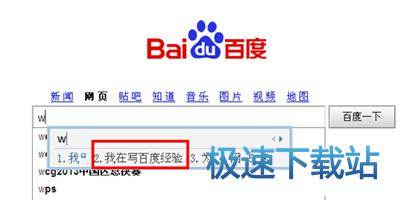
四、细心的朋友会发现“我在写百度经验”这个短语并不是候选词列表中的第一位,这是因为qq拼音输入法第一项是“固顶”词,我们取消“固顶”词的话,添加的新短语就会排在候选词列表中的第一位了。
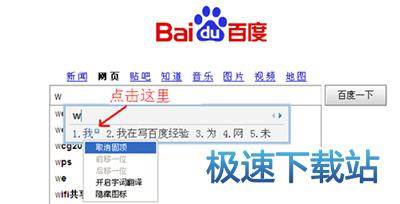
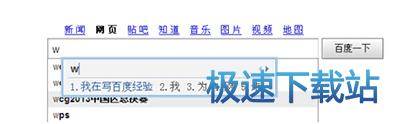
五、如果要取消这个短语,可以在该短语上右击,点击“设置自定义短语”。

六、打开“自定义短语”界面后,将该短语选中删除就好了。
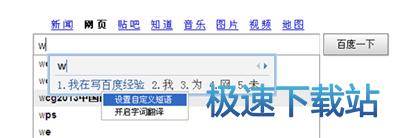
QQ拼音输入法 6.1.5306.400 官方版
- 软件性质:国产软件
- 授权方式:免费版
- 软件语言:简体中文
- 软件大小:43772 KB
- 下载次数:9053 次
- 更新时间:2019/4/5 5:38:11
- 运行平台:WinAll...
- 软件描述:QQ拼音是腾讯推出的一款只能拼音输入法。和大部分只能拼音输入法一样,QQ拼音同样... [立即下载]
相关资讯
电脑软件教程排行
- 怎么将网易云音乐缓存转换为MP3文件?
- 比特精灵下载BT种子BT电影教程
- 土豆聊天软件Potato Chat中文设置教程
- 怎么注册Potato Chat?土豆聊天注册账号教程...
- 浮云音频降噪软件对MP3降噪处理教程
- 英雄联盟官方助手登陆失败问题解决方法
- 蜜蜂剪辑添加视频特效教程
- 比特彗星下载BT种子电影教程
- 好图看看安装与卸载
- 豪迪QQ群发器发送好友使用方法介绍
最新电脑软件教程
- 生意专家教你如何做好短信营销
- 怎么使用有道云笔记APP收藏网页链接?
- 怎么在有道云笔记APP中添加文字笔记
- 怎么移除手机QQ导航栏中的QQ看点按钮?
- 怎么对PDF文档添加文字水印和图片水印?
- 批量向视频添加文字水印和图片水印教程
- APE Player播放APE音乐和转换格式教程
- 360桌面助手整理桌面图标及添加待办事项教程...
- Clavier Plus设置微信电脑版快捷键教程
- 易达精细进销存新增销售记录和商品信息教程...
软件教程分类
更多常用电脑软件
更多同类软件专题